Não consegue encontrar unidades de CD-ROM de DVD no Gerenciador de dispositivos? Não se preocupe. Este artigo detalha como consertar unidades de DVD / CD ausentes ou que não aparecem no Windows 10.
Mesmo no mundo digital acelerado de hoje, muitos usuários ainda dependem de unidades de DVD ou CD-ROM para ler software e mídia distribuída em disco e realizar instalações. No entanto, quando essas unidades de CD ou DVD não são reconhecidas por computadores com Windows ou outros programas, as pessoas ficam em um estado de angústia.
Então, se você é um dos muitos usuários azarados cuja unidade de CD ou DVD não está aparecendo no Explorador de Arquivos do Windows 10, e o dispositivo é indicado por um ponto de exclamação preto (!) em um triângulo amarelo no Gerenciador de dispositivos, você veio para a direita Lugar, colocar!
Aqui nesta postagem do blog, vamos ensinar a você como consertar uma unidade de CD / DVD ausente no Windows 10. Nosso próximo segmento se concentra no mesmo.
Soluções para corrigir a unidade de CD DVD não exibida ou ausente no Windows 10
A seguir estão as melhores maneiras de consertar as unidades de CD ou DVD que não funcionam ou estão ausentes no computador Windows.
Solução 1: atualize os drivers do seu dispositivo
Um driver com defeito, desatualizado ou incompatível pode fazer com que o disco de DVD ou a unidade de CD de erro não apareça no Explorador de Arquivos. Você pode obter os drivers corretos para seus dispositivos de CD e DVD usando meios manuais e automáticos. Como atualizar os drivers manualmente é um processo demorado e sujeito a erros, recomendamos aos usuários que executem a tarefa automaticamente com o Bit Driver Updater. O software baixa e instala automaticamente os drivers corretos e mais recentes para uma variedade de periféricos de computador, incluindo unidades de DVD / CD-ROM.
Veja como atualizar drivers de dispositivos de CD e DVD com o Bit Driver Updater:
- Baixar e instalar Atualizador de driver de bit.

- Inicie o aplicativo e clique no botão Scan Drivers botão para identificar os dispositivos de hardware com drivers desatualizados ou corrompidos.
- Em seguida, você só precisa clicar no Atualize agora para baixar e instalar automaticamente a versão mais recente do driver para o seu dispositivo de CD e DVD.

Depois de atualizar o driver do disco, reinicie o computador e veja se o Windows agora consegue detectar a unidade de CD ou DVD. Caso a unidade de CD / DVD ainda esteja faltando, você pode tentar a próxima solução.
Leia também: Como obter ajuda no Windows 10 [guia completo]
Solução 2: Reinstale os drivers do controlador IDE / ATAPI
Aqui está outro método eficaz para consertar unidades de DVD / CD ausentes no Windows File Explorer. De acordo com vários usuários afetados, reinstalar os drivers IDE / ATAPI os ajudou a resolver o problema.
Para remover e reinstalar os drivers do controlador IDE / ATAPI no Windows 10, siga as instruções abaixo:
- Procurar por Gerenciador de Dispositivos e selecione o mesmo nos resultados.

- Agora você precisa expandir os controladores IDE / ATAPI categoria clicando no ícone de seta ao lado dela.
- Em seguida, clique com o botão direito no Canal ATA 0 e selecione o Desinstalar opção do menu de contexto.
- Em seguida, clique com o botão direito no Canal ATA 1 e selecione o Desinstalar
- Em seguida, clique com o botão direito no Controlador IDE de canal duplo padrão e selecione o Desinstalar
- Assim que o processo de desinstalação terminar, reinício seu dispositivo Windows.
- Quando o computador for reiniciado, o Windows irá tente reinstalar o driver IDE / ATAPI.
Se você não conseguir encontrar as unidades de DVD / CD-ROM no Windows 10 após reinstalar os drivers IDE / ATAPI, tente o próximo método.
Leia também: Download do driver da controladora de processamento de sinais e aquisição de dados PCI para PC com Windows
Solução 3: Corrija as entradas de registro corrompidas
As unidades de DVD / CD-ROM não aparecem no gerenciador de dispositivos O problema do Windows 10 pode ser causado por entradas de registro corrompidas. Aqui estão as etapas que você precisa seguir para consertar registro corrompido no Windows 10.
Observação: Antes de usar este método, certifique-se de estar conectado ao Windows como administrador. Para verificar se você está usando uma conta com privilégios de administrador, abra o aplicativo Painel de controle e navegue até o Contas de usuário> Gerenciar contas de usuário.
- Abra o Editor de registro do Windows. Para fazer isso, abra o Corre caixa (logotipo do Windows + teclas R), digite regedit na caixa de diálogo e, em seguida, clique no OK botão ou pressione Entrar no seu teclado.

- Em seguida, você precisa procurar e selecionar a subchave de registro escrita abaixo no painel de navegação.
HKEY_LOCAL_MACHINE \ SYSTEM \ CurrentControlSet \ Control \ Class \ {4D36E965-E325-11CE-BFC1-08002BE10318}
- No painel do lado direito, localize e selecione o UpperFilters e LowerFilters
- Clique com o botão direito e selecione o Excluir opção do menu de contexto.
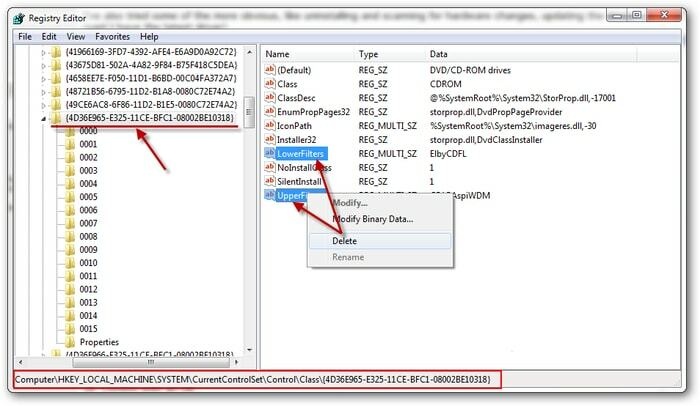
- Agora, feche o programa Editor do Registro e reinicie o computador.
Leia também: Como mudar o administrador no Windows 10 - passo a passo
Solução 4: criar uma subchave de registro
Se corrigir as entradas de registro corrompidas não resolver o problema da unidade de CD / DVD ausente ou não aparecer no Windows, você pode tentar criar uma subchave de registro e ver se funciona para você.
- Abra o Editor de registro no seu computador Windows.
- No painel de navegação, procure a seguinte chave:
HKEY_LOCAL_MACHINE \ SYSTEM \ CurrentControlSet \ Services \ atapi
- No painel do lado direito, clique com o botão direito no atapi tecla, mova o cursor para Novoe, em seguida, selecione o Opção de chave.
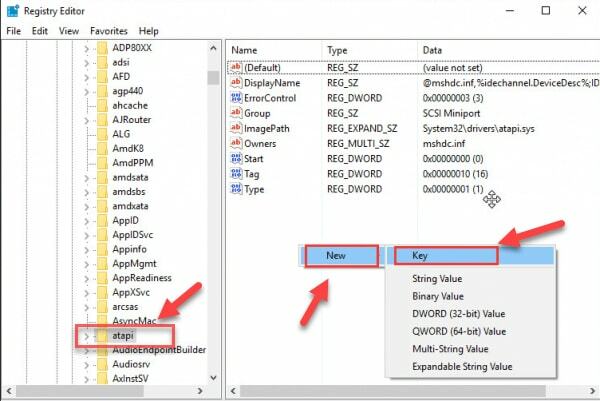
- Em seguida, você precisa digitar Controller0 e aperte o botão Enter no teclado.
- Agora você tem que clicar com o botão direito na tecla Controller0, mover o cursor para Novo e clicar Valor DWORD (32 bits).
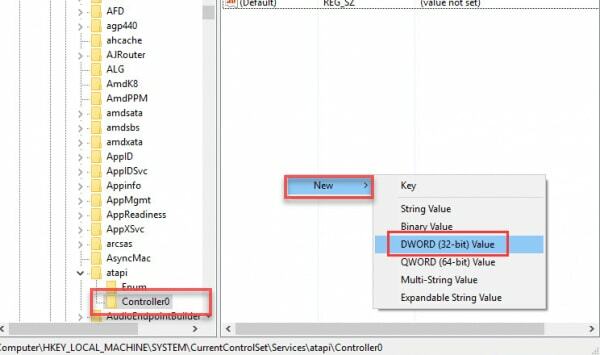
- Em seguida, você tem que digitar EnumDevice1 e pressione Enter.
- Clique duas vezes em EnumDevice1, entrada 1 na caixa de dados do valor e, em seguida, clique no OK botão para salvar.
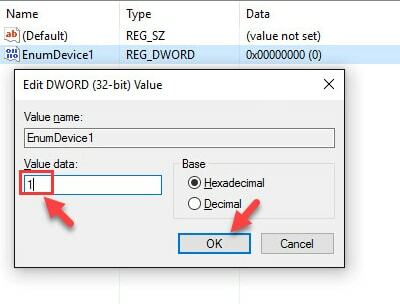
- Agora feche o aplicativo Editor do Registro e reinicie o computador.
Leia também: 15 Melhor Software Gratuito de Gravação de DVD para Windows em 2021
Palavras Finais
Acima, compartilhamos algumas das soluções mais eficazes que ajudaram muitos usuários a consertar unidades de DVD / CD que não apareciam ou estavam ausentes no Windows 10. Esperançosamente, uma dessas soluções resolveu seu problema.
Se você conhece outras soluções alternativas para o problema de falta de CD / DVD no Windows 10, informe-nos sobre o mesmo deixando um comentário abaixo. Para postagens mais informativas sobre complicações técnicas do dia-a-dia, assine nosso boletim informativo.